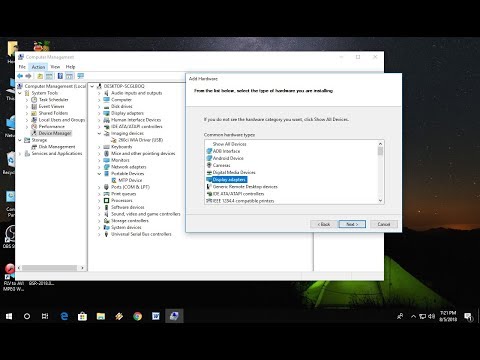Jūs zināt, kas ir lielākais satricinājums, kad runa ir par Windows 10? Tas ir jauninājums no vienas versijas uz otru. Viens no jaunākajiem Windows 10 atjauninājumiem ir radījis daudz problēmu tiem, kuri katru dienu izmanto attālo darbvirsmu. Parasti kļūda sakrīt kā Windows 10 RDP klients nedarbojas vai nesadarīs un nevarēs atrast datoru HOSTNAME. Par to esam redzējuši divus gadījumus.
1] Es mēģinu piekļūt konkrētai vietnei vai mapei tīklā
Šī kļūda rodas, kad mēģina palaist tīkla problēmu novēršanas rīku. Iekļaujot servera nosaukumu, tā joprojām nevar identificēt problēmu. Pārsteidzoši ir tas, ka diski tagad un pēc tam parādās un pazūd. Pat pēc savienojuma tīkla komandas nedarbojas. Lietotājam bija vairāki datori, un daudzas reizes visas pārējās sistēmas neredzēja sevi tīklā.
2] Attālā darbvirsma nevar atrast datoru "HOSTNAME".
Šī kļūda parādījās, izmantojot klasisko attālās darbvirsmas programmatūru. Tā turpināja neizdoties ar ziņojumu
Remote Desktop can’t find the computer “HOSTNAME”. This might mean that “HOSTNAME” does not belong to the specified network. Verify the computer name and domain that you are trying to connect to.
Dažreiz tā darbojās pēc tam, kad lietotājs mēģināja vairākas reizes savienot. Tomēr, lietojot attālās darbvirsmas UWP versiju, šķiet, ka tas savieno 100% laika.
Windows 10 attālā darbvirsma nedarbojas
Šis ir skaidrs DNS problēmas gadījums. Iespējams, ka DNS serverī ir divi dažādi ieraksti, un tāpēc dažreiz tas tiek savienots, bet citreiz tas netiek darīts. Kad tas var atrisināt pareizajā adresē, diskdziņi tiek savienoti ar datoru, bet pēc dažām minūtēm tie pazūd. To varat pārbaudīt, izmantojot nslookup par saimniekdatora nosaukumu, vairākas reizes, un pārliecinieties, vai katru reizi iegūstat tādu pašu rezultātu.
nslookup [–SubCommand …] [{ComputerToFind| [–Server]}]
Ja tas tā ir, jums ir jāmaina jūsu DNS serveris vai jālūdz administratoram atrisināt šo problēmu.
Otra iespēja, kas daudziem ir strādājusi, ir atspējot IPv6 jūsu tīkla adapterī. Pēc noklusējuma Windows priekšroku dod IPv6 pār IPv4. Tātad, ja jums ir problēmas ar IPv6 lietošanu, lai izveidotu savienojumu ar serveriem, varat piespiest datoru izmantot tikai IPv4.

Ar peles labo pogu noklikšķiniet uz adaptera, kuru vēlaties to atspējot, un atlasiet rekvizītus.
Meklējiet izvēles rūtiņu, kas saka Internet Protocol 6. versija (TCP / IPv6), noņemiet atzīmi no tās.
Noklikšķiniet uz Labi un restartējiet datoru.
Tam vajadzētu atrisināt jūsu problēmu!